Jautājums
Problēma: kā novērst kļūdu Microsoft Store 0x00000194?
Labdien, man nesen radās problēmas ar Microsoft veikalu. Mēģinot lejupielādēt vai atjaunināt lietotnes, vienmēr saskaros ar kļūdu 0x00000194. Vai kāds varētu man palīdzēt?
Atrisināta atbilde
Windows veikals ir digitālās izplatīšanas pakalpojums operētājsistēmai Windows, un tas pirmo reizi tika ieviests, palaižot Windows 8 un Windows Server 2012. Microsoft drīzumā apvienojās ar Windows Phone Store, Xbox Video, Xbox Music un līdzīgu platformu, un 2017. gada oktobrī tika pārdēvēta par Microsoft veikalu.
Lai gan platformas funkcionalitāte ir noderīga un patīk daudziem cilvēkiem, tā var vairākkārt nedarboties, tostarp kļūdas, piemēram, 0x000001F7, 0x8004e108, 0x8000FFFF un daudzi citi. Šis konts rada daudzas problēmas, tostarp lietotnes nevar lejupielādēt vai atjaunināt, veikals netiek atvērts un līdzīgas problēmas. Tomēr var veikt vairākas darbības, lai sistēmā Windows labotu kļūdu 0x00000194.
Vairumā gadījumu Microsoft Store kļūdas nesniedz daudz informācijas, bet atklāj kļūdas kodu, piemēram:
Kaut kas nogāja greizi.
Kļūdas kods ir 0x00000194, ja jums tas ir nepieciešams.
0x00000194 kļūdas iemesli operētājsistēmā Windows var atšķirties atkarībā no sistēmas konfigurācijas iestatījumiem. Taču visbiežāk sastopamās problēmas ir nepareizi laika un datuma iestatījumi, bojāta datu veikala kešatmiņa,[1] programmatūras konflikti un pat ļaunprātīga programmatūra[2] infekcijas. Tā kā iemesli ir ļoti dažādi, mūsu eksperti sagatavoja vairākus risinājumus, kas var palīdzēt atrast kļūdu labojumu 0x00000194.
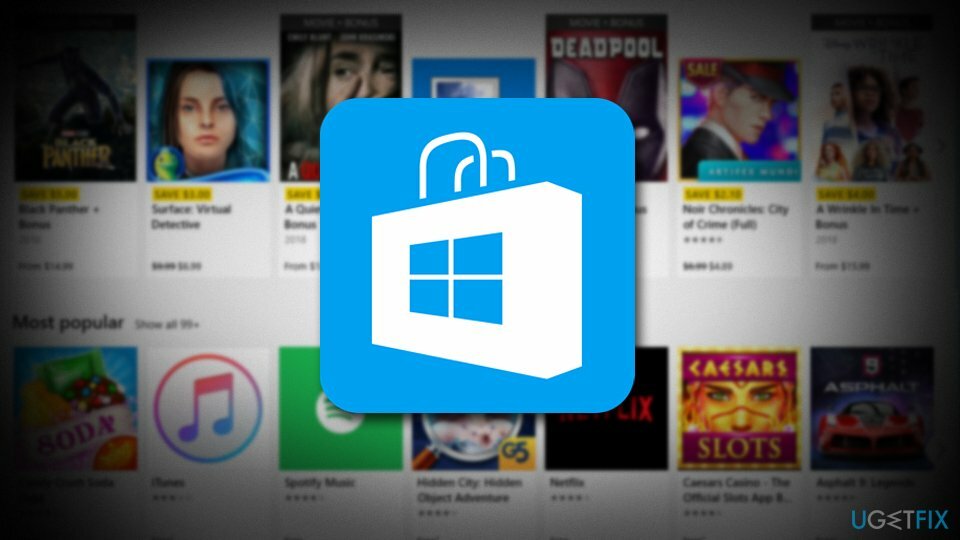
Pirms turpināt, iesakām lejupielādēt un instalēt programmatūru ReimageMac veļas mašīna X9. Šī programmatūra spēj atklāt un aizstāt bojātus Windows failus (tiek izmantoti 25 000 likumīgu un atjauninātu Windows failu), apturēt dažādas kļūdas (tostarp BSoD[3]), kā arī novērst vīrusu infekciju radītos bojājumus. Sistēmas skenēšana ir bezmaksas, taču automātiskai labošanai būs jāiegādājas licencēta programmas versija.
Lai pārliecinātos, ka jūsu sistēma nav inficēta ar ļaunprātīgu programmatūru, iesakām to skenēt ar cienījamu drošības programmatūru, kas var noņemt vīrusus no datora.
Labot 1. Izrakstieties un atkal pierakstieties veikalā
Lai labotu bojātu sistēmu, jums ir jāiegādājas licencēta versija Reimage Reimage.
Sāksim ar pašiem pamatiem — izrakstieties un atgriezieties Microsoft veikalā. Lai to izdarītu, ar peles labo pogu noklikšķiniet uz sava profila attēla (augšējā labajā stūrī) un noklikšķiniet uz Izrakstīties. Tagad restartējiet datoru un vēlreiz piesakieties. Pārbaudiet, vai kļūda 0x00000194 ir dominējoša.
Labot 2. Palaidiet Microsoft Store lietotņu problēmu risinātāju
Lai labotu bojātu sistēmu, jums ir jāiegādājas licencēta versija Reimage Reimage.
Problēmu novēršanas rīki ir lieliski rīki, kas ir iebūvēti operētājsistēmā Windows OS. Ir pieejami konkrēti veidi, un tas, kas jums jāatrod, lai labotu kļūdu 0x00000194, ir Windows Store Apps problēmu risinātājs. Lai to palaistu, veiciet šīs darbības:
- Ieraksti Problēmu novēršana Cortana meklēšanas lodziņā un nospiediet Ievadiet
- Iekš Iestatījumi, ritiniet uz leju labā rūts atrast Windows veikala lietotnes
- Klikšķis Palaidiet problēmu risinātāju
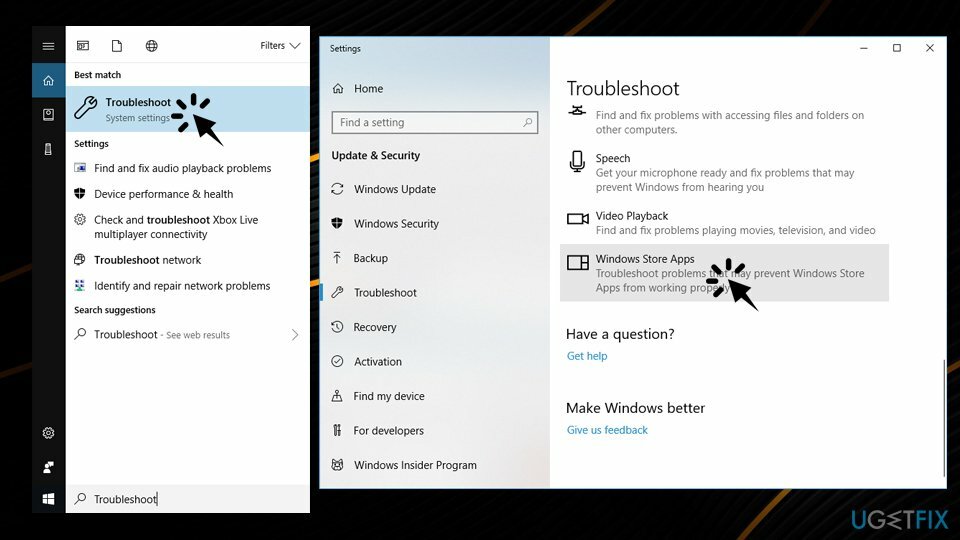
Labot 3. Pārbaudiet laika un datuma iestatījumus
Lai labotu bojātu sistēmu, jums ir jāiegādājas licencēta versija Reimage Reimage.
Dažos gadījumos lietotāju datuma un laika iestatījumi var būt nepareizi konfigurēti. Microsoft veikals nedarbosies, ja tas iestatīts uz 1970. gadiem. Tāpēc pārbaudiet, vai tas ir pareizs šādi:
- Noklikšķiniet uz meklēšanas lodziņa un ierakstiet datums Laiks
- Sist Ievadiet. Tas atvērsies Datuma un laika iestatījumi
- Pārliecinies ka Automātiski iestatīt laiku un automātiski iestatīt laika joslu ir pagriezts IESL
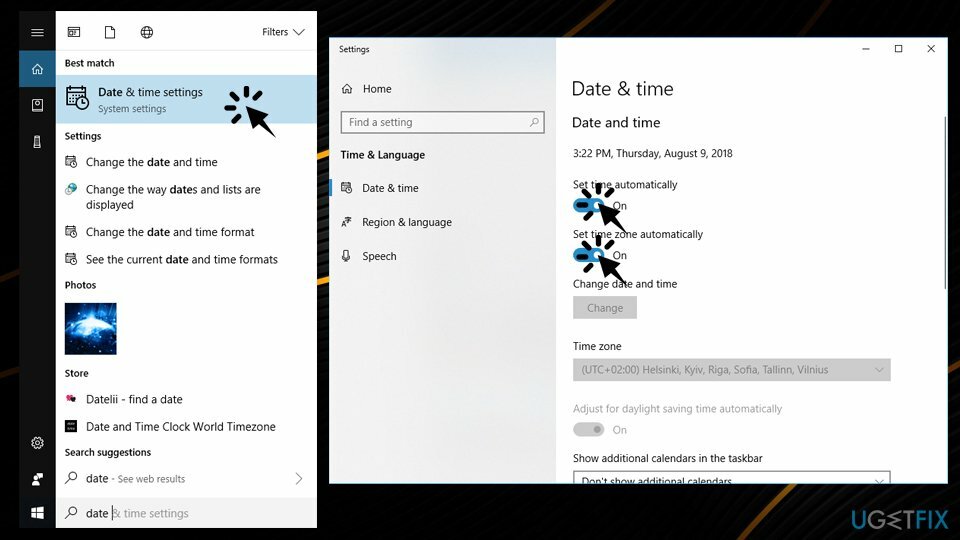
Labot 4. Atiestatīt Microsoft veikalu
Lai labotu bojātu sistēmu, jums ir jāiegādājas licencēta versija Reimage Reimage.
Daudzi lietotāji ziņoja, ka vienkārša veikala atiestatīšana palīdzēja viņiem novērst kļūdu 0x00000194. Lai to izdarītu, izmantojiet WSRet funkciju:
- Ieraksti wsreset meklēšanas lodziņā
- Ar peles labo pogu noklikšķiniet uz tā meklēšanas rezultātos un izvēlieties Izpildīt kā administratoram
- Atvērsies tukšs komandrindas logs, ļaujiet tam karāties
- Tiklīdz tas pazūd, jūsu Microsoft Store tiks atiestatīts
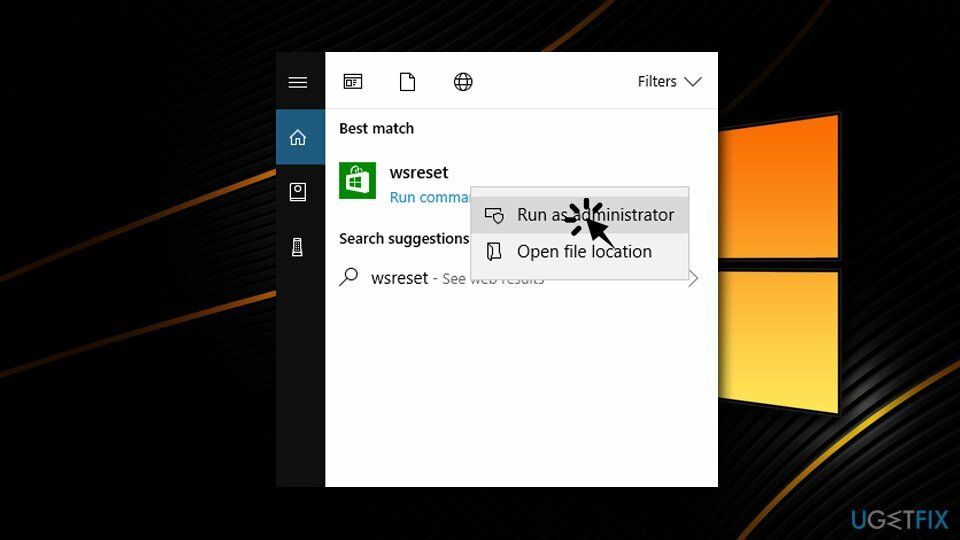
Labot 5. Pārinstalējiet Microsoft Store, izmantojot komandu uzvedni vai Power Shell
Lai labotu bojātu sistēmu, jums ir jāiegādājas licencēta versija Reimage Reimage.
Microsoft veikals, tāpat kā jebkura cita programmatūra, var kļūt kļūdains un nedarboties pareizi. Šādā gadījumā varat to atkārtoti instalēt, izmantojot komandu uzvedni vai Power Shell:
- Ar peles labo pogu noklikšķiniet uz Sākt pogu un izvēlieties Power Shell (administrators) vai Komandu uzvedne (administrators)
- Kad Lietotāja konta kontrole parādās, noklikšķiniet labi
- Pēc tam ierakstiet tālāk norādīto Get-AppXPackage *WindowsStore* -AllUsers | Foreach {Add-AppxPackage -DisableDevelopmentMode -Reģistrēt “$($_.InstallLocation)\\AppXManifest.xml”} un sit Ievadiet
-
Restartēt veikals
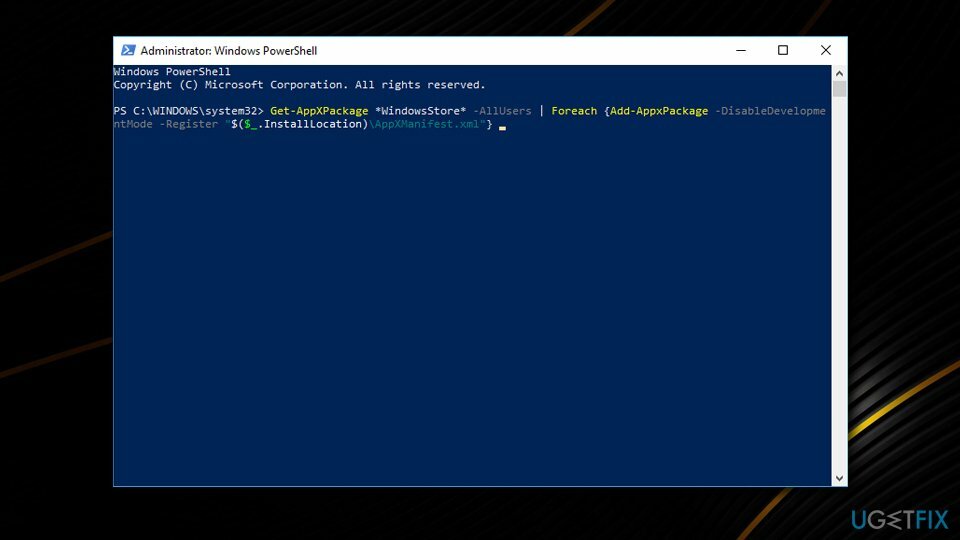
Labot 6. Atiestatīt programmatūras izplatīšanas mapi
Lai labotu bojātu sistēmu, jums ir jāiegādājas licencēta versija Reimage Reimage.
Pirms turpināt šo darbību, ir svarīgi atspējot jebkuru savienojumu ar internetu. Ja to nedarīsit, sistēma Windows novērsīs lietotņu modificēšanu un paziņos, ka tās tiek izmantotas. Kad ierīce ir atvienota no interneta, veiciet tālāk norādītās darbības.
- Ieraksti cmd meklēšanas lodziņā, ar peles labo pogu noklikšķiniet un atlasiet Izpildīt kā administratoram
- Ievadiet šādas rindiņas, nospiežot Ievadiet pēc katra no tiem (piezīme: atkārtojiet to pirmajā rindā vairākas reizes)
taskkill /F /FI “SERVICES eq wuauserv”
tīkla pietura cryptSvc
neto pieturas biti
tīkla pietura msiserver
ren C:\\Windows\\SoftwareDistribution SoftwareDistribution.old
rmdir C:\\Windows\\SoftwareDistribution\\DataStore
rmdir C:\\Windows\\SoftwareDistribution\\Lejupielādēt
- Ja tas nepalīdzēja, ierakstiet katru no rindiņām un nospiediet Ievadiet:
Palaidiet šos kodus:
Net Stop biti
Net Stop wuauserv
Net Stop appidsvc
Net Stop cryptsvc
Ren %systemroot%\\SoftwareDistribution SoftwareDistribution.bak
Ren %systemroot%\\system32\\catroot2 catroot2.bak
Net Start biti
Net Start wuauserv
Net Start appidsvc
Net Start cryptsvc
Automātiski izlabojiet kļūdas
ugetfix.com komanda cenšas darīt visu iespējamo, lai palīdzētu lietotājiem atrast labākos risinājumus kļūdu novēršanai. Ja nevēlaties cīnīties ar manuālām remonta metodēm, lūdzu, izmantojiet automātisko programmatūru. Visus ieteiktos produktus ir pārbaudījuši un apstiprinājuši mūsu profesionāļi. Tālāk ir norādīti rīki, kurus varat izmantot kļūdas labošanai.
Piedāvājums
dari to tagad!
Lejupielādēt FixLaime
Garantija
dari to tagad!
Lejupielādēt FixLaime
Garantija
Ja jums neizdevās novērst kļūdu, izmantojot Reimage, sazinieties ar mūsu atbalsta komandu, lai saņemtu palīdzību. Lūdzu, dariet mums zināmu visu informāciju, kas, jūsuprāt, mums būtu jāzina par jūsu problēmu.
Šajā patentētajā labošanas procesā tiek izmantota 25 miljonu komponentu datubāze, kas var aizstāt jebkuru bojātu vai trūkstošu failu lietotāja datorā.
Lai labotu bojātu sistēmu, jums ir jāiegādājas licencēta versija Reimage ļaunprātīgas programmatūras noņemšanas rīks.

Privāta piekļuve internetam ir VPN, kas var novērst jūsu interneta pakalpojumu sniedzēju valdība, un trešās puses no jūsu tiešsaistes izsekošanas un ļauj jums palikt pilnīgi anonīmam. Programmatūra nodrošina īpašus serverus straumēšanai un straumēšanai, nodrošinot optimālu veiktspēju un nepalēninot darbību. Varat arī apiet ģeogrāfiskos ierobežojumus un skatīt tādus pakalpojumus kā Netflix, BBC, Disney+ un citus populārus straumēšanas pakalpojumus bez ierobežojumiem neatkarīgi no jūsu atrašanās vietas.
Ļaunprātīgas programmatūras uzbrukumi, jo īpaši izspiedējprogrammatūra, neapšaubāmi rada vislielāko apdraudējumu jūsu attēliem, videoklipiem, darba vai skolas failiem. Tā kā kibernoziedznieki datu bloķēšanai izmanto spēcīgu šifrēšanas algoritmu, to vairs nevar izmantot, kamēr nav samaksāta izpirkuma maksa bitkoinā. Tā vietā, lai maksātu hakeriem, vispirms jāmēģina izmantot alternatīvu atveseļošanās metodes, kas varētu palīdzēt atgūt vismaz daļu zaudēto datu. Pretējā gadījumā jūs varat arī zaudēt savu naudu kopā ar failiem. Viens no labākajiem rīkiem, kas varētu atjaunot vismaz dažus šifrētos failus - Data Recovery Pro.